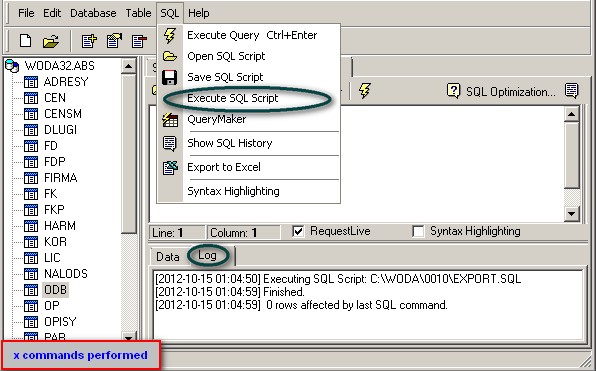Migracja
danych z WODA-DOS do wersji WODA32 pod Windows
/bez opłat można pracować do 31 marca 2015/
1) Pobierz aktualną systemu WODA - dotyczy tylko firm posiadających umowę o nadzór autorski:
- podłącz do komputera przesłany pendrive,
- na pulpicie wybierz ikonę Mój komputer, odszukaj dysk wymienny (pendrive) i wybierz folder Akt_WODA,
- uruchom program INSTALATOR.EXE i pobierz pliki z internetu /przycisk 1/,
- sprawdź folder
programu WODA (najczęściej jest C:\WODA, przy instalacji na
serwerze może być Z:\WODA),
- zainstaluj aktualne wersje /przycisk 2/,
- w przypadku problemów uruchom program TeamViewer.exe i połącz się telefonicznie.
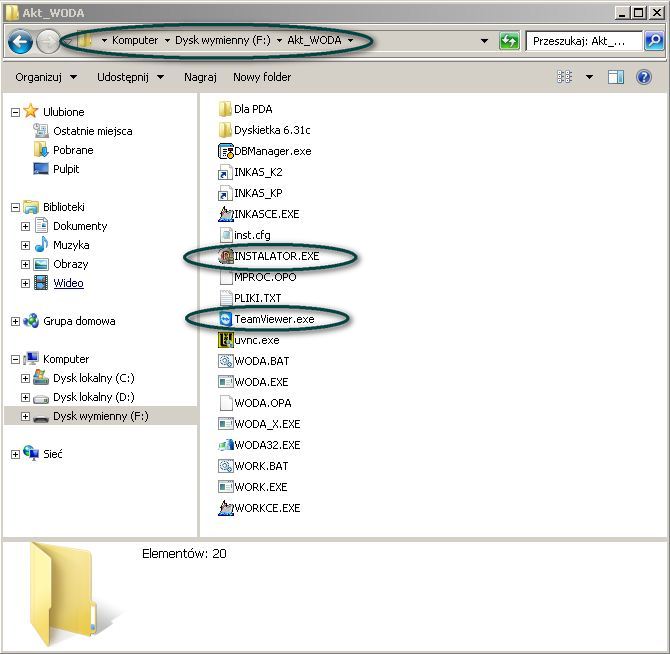

2. Uruchom program WODA - powinna być wersja 6.31h lub wyższa.
Wykonaj poniższe raporty z menu WYDRUKI (domyślne kryteria są na ekranie):
- 8. Kontrola kwoty faktur (za okres od 01.01.2009, bez poprawy baz),
- A. Test spójności
baz -› W. Wszystkie bazy,
- B. Oznacz faktury zapłacono,
- D. Kontrola sald (od 01.01.2009, bez poprawy sald).
Jeśli występują błędy w raporcie, to należy je
poprawić.
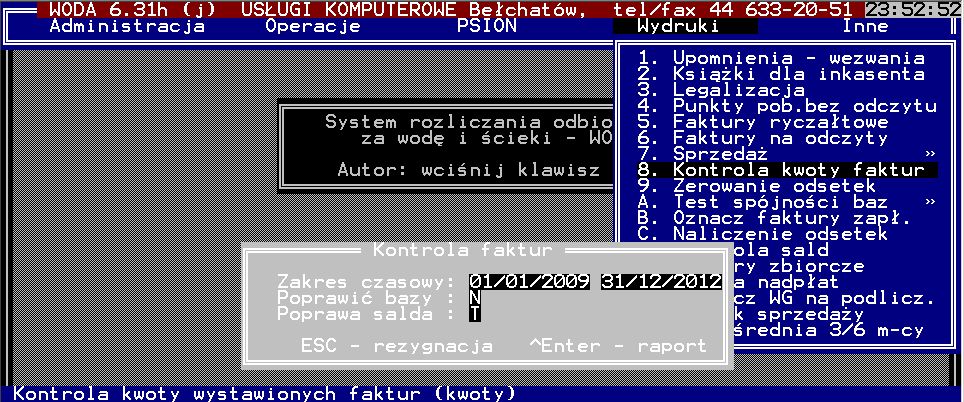
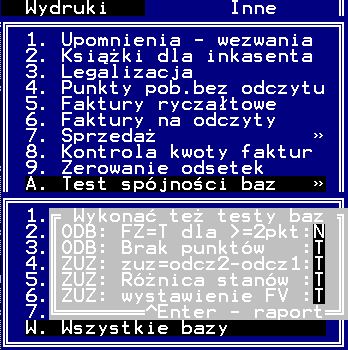

3) W programie WODA -> menu INNE -› F. Export baz › SQL
Zostanie utworzony plik/skrypt
EXPORT.SQL.
Czas trwania od kilku minut do 2 godzin w zależności od
wielkości baz i szybkości komputera.
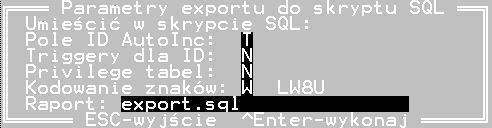
4. Do folderu WODA\DATA pobierz z internetu pustą bazę danych WODA32.ABS
5. Uruchom DbManager /znajduje się w folderze WODA\EXE\ i wykonaj:
- opcja File › Open Database i wybierz plik WODA32.ABS
z folderu WODA\DATA,
- opcja SQL › Execute SQL Script wybierając plik
EXPORT.SQL z folderu WODA\0010 (dla operatora nr 10).
Uwaga: Czas trwania operacji jest 5 razy dłuższy niż
pkt 3.
Status informuje co 1000 ilość wczytanych
pozycji (commands performed).
Po wyborze górnej zakładki SQL i dolnej zakładki Log, czekamy na zakończenie konwersji baz (wiersz z Finished).
Nie powinny wystąpić żadne błędy.
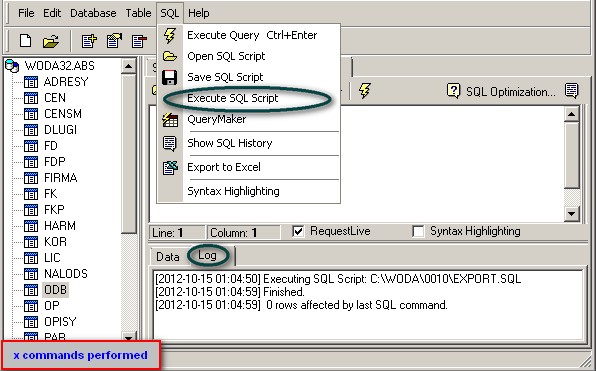
6. Utwórz skrót do programu WODA\EXE\WODA32.EXE i uruchom program
Hasło jest identyczne jak w WODA-DOS, ale pisane dużymi literami.
Po uruchomieniu programu zalecam ustawić w menu:
- SŁOWNIKI - zakładka 3. Operatorzy: nadać wybranym osobom uprawnienie anulowania faktur,
- ADMINISTRACJA - zakładka 2. Parametry faktury: wybrać 2 odcinki przekazu,
zaznaczyć Nota odsetkowa przy wprowadzaniu wpłat oraz Aktualne odsetki na odbiorcy,
- ADMINISTRACJA - zakładka 5. Parametry wydruku ustawć Cieniowanie na 20,
- ADMINISTRACJA - zakładka 6. JPK ustawić dane do generowania plików JPK.
Obowiązkowo wykonać testy, które powinno robić się także w WODA-DOS: obowiązki (testy baz za minimum ostatnie 6 lat)
Nie powinno być wpłat do faktury 0/0, jeśli wpłata nie dotyczy bilansu otwarcia (wpłaty te są pomijane w nocie odsetkowej).
Sprawdzić prawidłowe przypisanie wpłat do poszczególnych faktur (także odsetek) oraz naliczonych odsetek.
Można to ocenić wizualnie bedąc na odbiorcy i widząc jego saldo oraz pole Odsetki wg noty odsetkowej, której:
- pierwsza kwota powinna być równa odsetkom widniejącym na saldzie (kolumna odsetki),
- jeśli odbiorca nie posiada długu, to druga kwota (hipotetyczne odsetki) równa się pierwszej kwocie i odsetkom,
- jeśli druga kwota jest zbyt wysoka, wówczas oznacza to błędne przypisanie wpłat do poszczególnych faktur,
pomocna jest kartoteka finansowa odbiorcy (Alt+G) i zmiana numeru faktury (lub rozksięgowanie należności głównej),
- różnice odsetkowe (Shift+F7 na odbiorcy) wskazują, do
których faktur mamy "nadpłacone" odsetki lub jest ich za
"mało",
w przypadku nadpłaconych odsetek należy je przypisać do najstarszych faktur z opisem "mało".